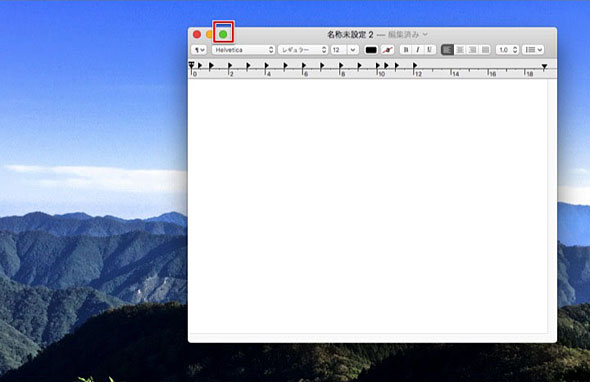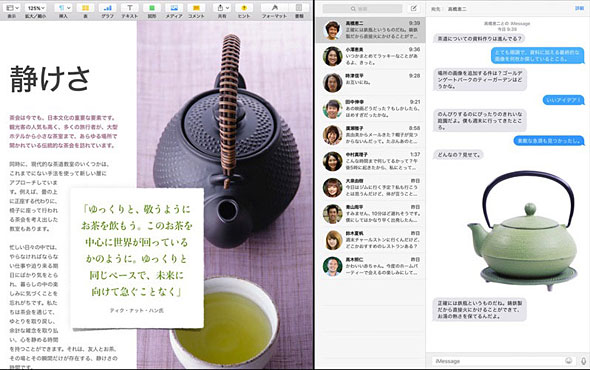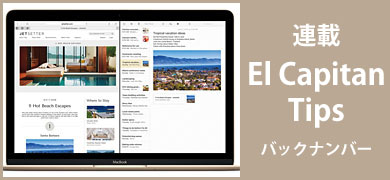El Capitanの「Split View」でアプリを2つ並べて快適操作:OS X "El Capitan" Tips
» 2015年10月27日 08時00分 公開
[ITmedia]
1つのディスプレイで複数のウィンドウを扱いたいとき、サイズが均等にできなくてイラついた経験はありませんか? OS Xの「El Capitan」にアップデートすればそんなイライラとはもうオサラバです。
El Capitanに実装された新機能「Split View(スプリットビュー)」を使えば、簡単に均等なサイズのディスプレイで作業できます。
使い方は簡単です。任意のアプリウィンドウ左上にある緑色の全画面表示ボタンを長押しすると、ウィンドウが縮小表示になり、そのアプリを右が左どちらに配置するかを選択する画面になります。後はもう一方の画面に配置するアプリウィンドウをクリックするだけで、ぴったり2分割の画面で作業ができます。
注意したいのは全てのアプリがこの機能に対応しているわけではないという点です。ウィンドウ左上にある緑色のボタンがプラス(+)になっている場合、そのアプリはSplit Viewやフルスクリーン表示に対応していません。
簡単にアプリウィンドウをきれいに並べて作業できるSplit View、使いこなせば作業効率がグッとアップしそうですね。
関連記事
 週末アップルPickUp!:「OS X El Capitan」で何ができるの? アップルが解説ページを公開
週末アップルPickUp!:「OS X El Capitan」で何ができるの? アップルが解説ページを公開
「ライブ変換」は賛否両論。 「El Capitan」の魅力を徹底解説:次世代OS Xは人気アプリキラー!? 林信行のOS X「El Capitan」世界先行レビュー(後編)
「El Capitan」の魅力を徹底解説:次世代OS Xは人気アプリキラー!? 林信行のOS X「El Capitan」世界先行レビュー(後編)
林信行氏によるOS X「El Capitan」詳細レビューの後編では大胆に進化した付属アプリ群を見ていこう。 国内ユーザー向けの“One more thing”:アップルは日本語デジタル化に再び革命をもたらすか?――林信行のOS X「El Capitan」世界先行レビュー(前編)
国内ユーザー向けの“One more thing”:アップルは日本語デジタル化に再び革命をもたらすか?――林信行のOS X「El Capitan」世界先行レビュー(前編)
ついに姿を現した次期OS X「El Capitan」。この最新OSには国内ユーザーに対してだけの「One more thing」が隠されていた。
関連リンク
Copyright © ITmedia, Inc. All Rights Reserved.
SpecialPR
SpecialPR
アクセストップ10
2024年04月27日 更新
- 8K/30fpsで撮影できる「Insta360 X4」は想像以上のデキ 気になる発熱と録画可能時間を検証してみたら (2024年04月26日)
- Microsoftが「MS-DOS 4.0」をオープンソース化 IBMの協力で (2024年04月26日)
- AI PC時代の製品選び 展示会「第33回 Japan IT Week 春」で目にしたもの AI活用やDX化を推進したい企業は要注目! (2024年04月25日)
- Micronが232層QLC NAND採用の「Micron 2500 SSD」のサンプル出荷を開始 コスパと性能の両立を重視 (2024年04月26日)
- ワコムが有機ELペンタブレットをついに投入! 「Wacom Movink 13」は約420gの軽量モデルだ (2024年04月24日)
- わずか237gとスマホ並みに軽いモバイルディスプレイ! ユニークの10.5型「UQ-PM10FHDNT-GL」を試す (2024年04月25日)
- プロセスノードに加えて新技術も売り込む! Intelが半導体の「受託生産」で使う“武器”【後編】 (2024年04月26日)
- エレコム、10GbEポートを備えたWi-Fi 7対応無線LANルーター (2024年04月25日)
- あなたのPCのWindows 10/11の「ライセンス」はどうなっている? 調べる方法をチェック! (2023年10月20日)
- QualcommがPC向けSoC「Snapdragon X Plus」を発表 CPUコアを削減しつつも圧倒的なAI処理性能は維持 搭載PCは2024年中盤に登場予定 (2024年04月25日)
最新トピックスPR